【読めない漢字も入力できる!】パソコンの「IMEパッド」で手書き検索する方法|Windows10

パソコンで読めない漢字が入力できる、「IMEパッド」で手書き検索をする方法をお伝えしています。
読み方が分からない漢字は入力することができません。
辞書で調べてから入力することもできますが、時間がかかって効率が悪いですよね。
ですが安心してください! パソコンには漢字が読めなくても入力できる「IMEパッド」という機能が搭載されています。
「IMEパッド」を使えば、読めない漢字もかんたんに入力することができます。
パソコンの「IMEパッド」を表示する方法
普段キーボードから当たり前に文字入力をしていますが、パソコンで文字入力ができるのは「IME」という日本語入力ソフトが搭載しているからです。
「IME」は通知領域の言語バーに格納されています。
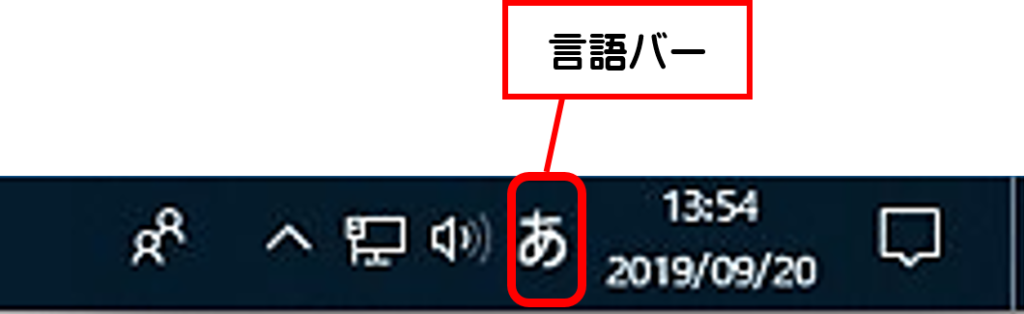
- クリックで、「全角(日本語)/半角(英語)」を切り替えます
- 右クリックで、IMEのオプションを表示します
読めない漢字を入力するには、右クリックでオプションを表示します。
①言語バーの文字部分にマウスをポイントし、右クリックをします
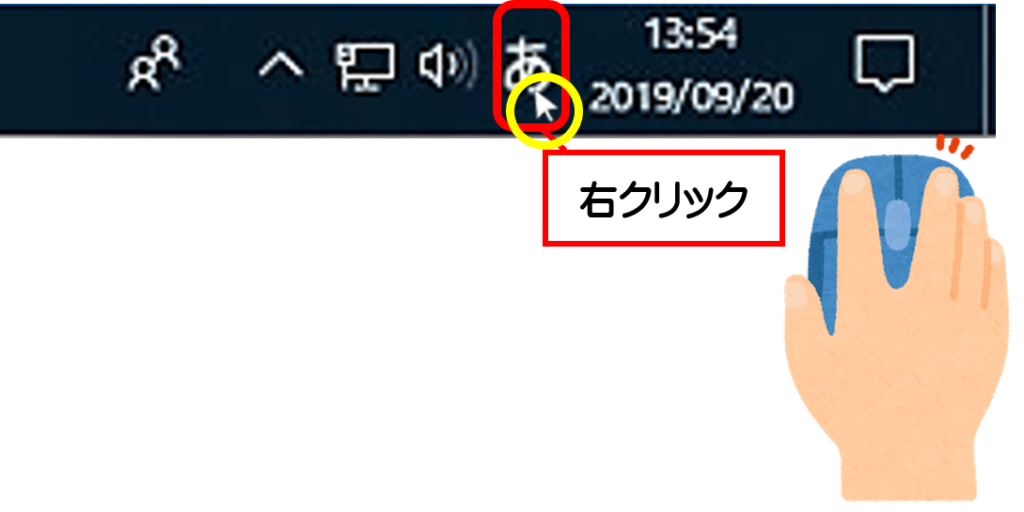
②メニューが表示されます
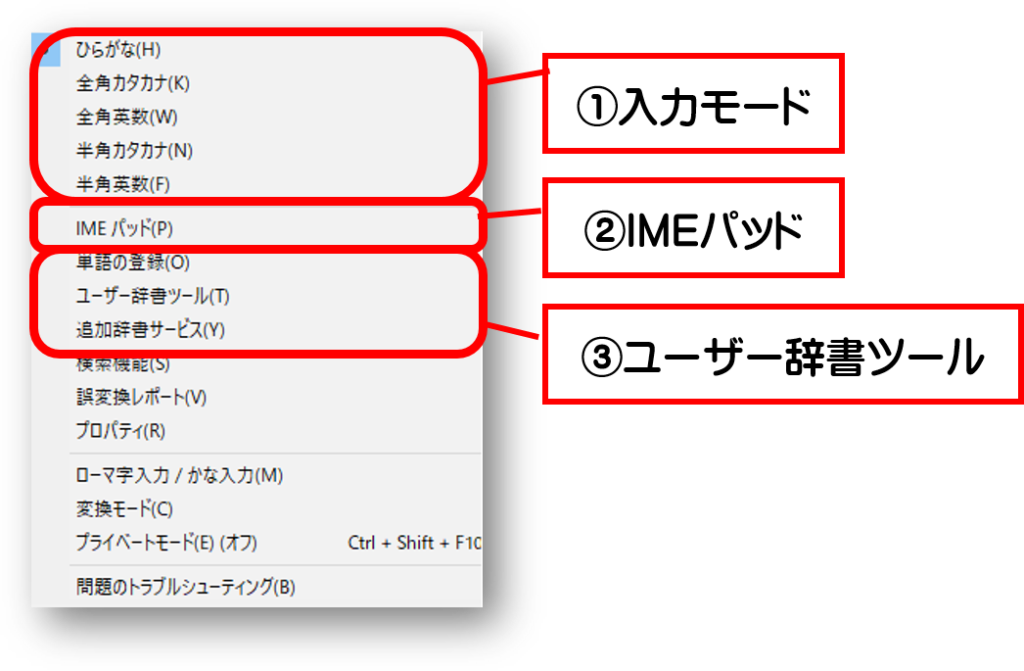
| ①入力モード | 入力する文字の種類を切り替えます |
| ②IMEパッド | 読めない漢字を調べて、入力することができます |
| ③ユーザー辞書ツール | 単語の登録をすることができます |
パソコンで読めない漢字を入力する方法
読めない漢字を入力するには、言語バーを右クリックして表示された「IMEパッド」を活用します。
例えば「磊」←この字
 おかっぱちゃん
おかっぱちゃん読めない・・・
もし読めない場合は、入力をすることができません。
そこで、「IMEパッド」を使います。
「IMEパッド」では、読めない文字をマウスで書いて検索し、入力することができます。
パソコンの「IMEパッド」で手書き検索する方法
①言語バーを右クリックして表示されたメニューの中から、「IMEパッド」をクリックします
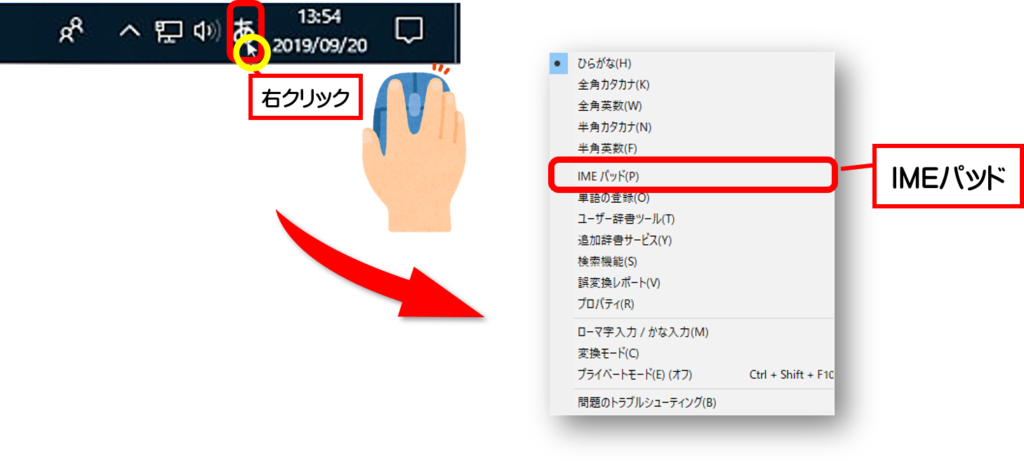
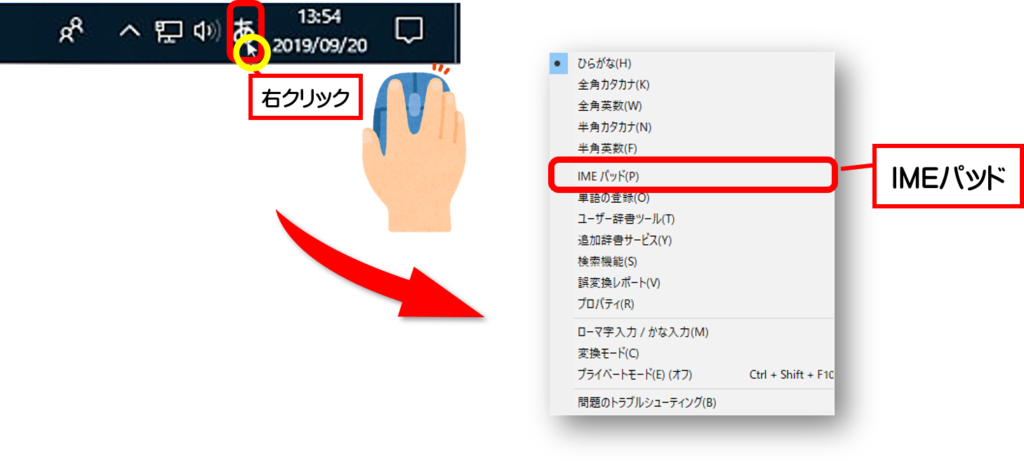
②”IMEパッド-手書き”が表示されますので、「ここにマウスで文字を描いて下さい。」の部分にマウスで読めない漢字(ここでは「磊」)をマウスで書きます


③マウスで書いた文字が認識されると右側の一覧に表示され、ポイントをすると読みが表示されます(「磊」←「ライ」と読みます)
さらに、表示された文字をクリックし、エンターを押すことで入力が完了となります
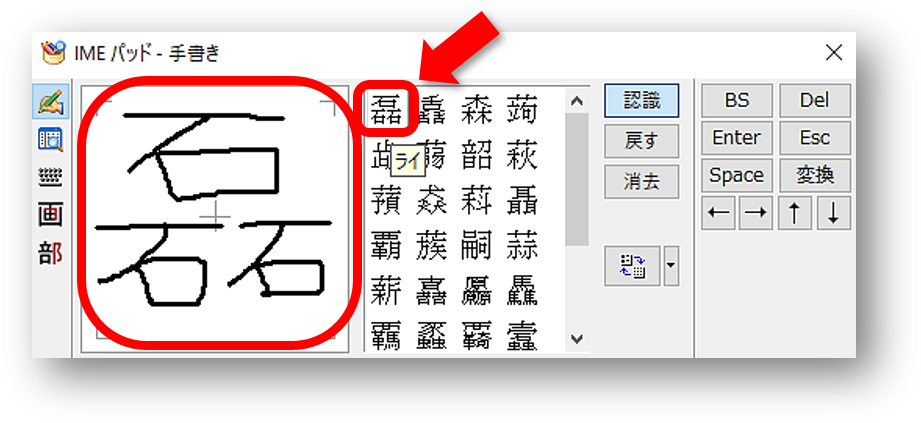
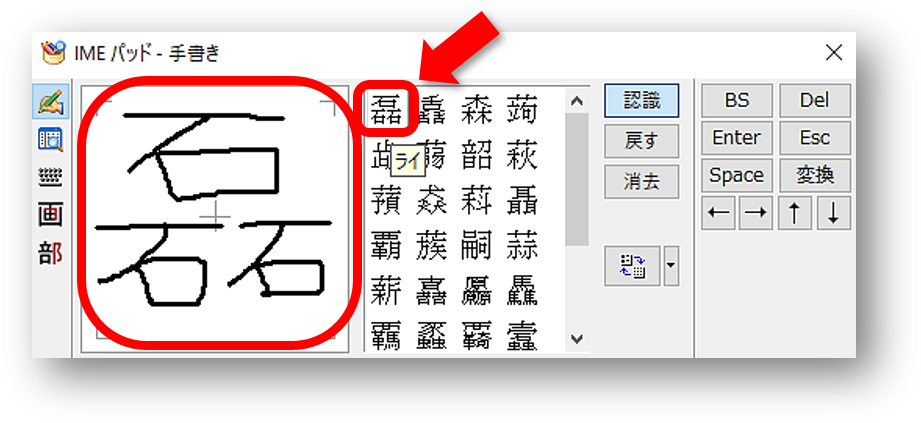
おわりに
パソコンで読めない漢字が入力できる、「IMEパッド」で手書き検索をする方法をお伝えしてきました。
Windowsには「IMEパッド」機能があるので、漢字が読めなくても入力をすることができます。
実際、凄く漢字が苦手な方を知っていますが、この「IMEパッド」のおかげで、人に聞いたりしなくても入力をすることができています。
便利なので、ぜひ活用してくださいね。

